To napako Discord povzročajo težave z omrežjem ali strežnikom
- Ta interakcija ni uspela Napaka Discord se prikaže, če obstajajo težave z omrežjem ali strežnikom ali če je aplikacija Discord zastarela.
- Če želite to popraviti, preverite stanje strežnika, onemogočite proxy strežnik ali posodobite/znova namestite aplikacijo Discord.
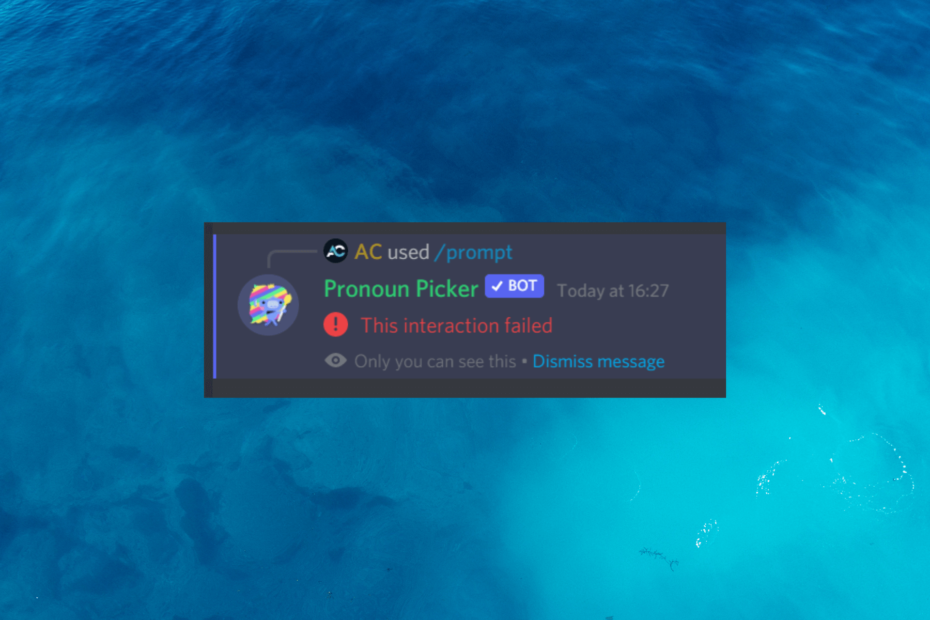
XNAMESTITE TAKO, DA KLIKNETE NA PRENOS DATOTEKE
- Prenesite Fortec in ga namestite na vašem računalniku.
- Zaženite postopek skeniranja orodja da poiščete poškodovane datoteke, ki so vir vaše težave.
- Desni klik na Začetek popravila tako da lahko orodje zažene algoritem za popravljanje.
- Fortect je prenesel 0 bralcev ta mesec.
Discord je pridobil izjemno priljubljenost kot platforma za komunikacijo med igralci iger, skupnostmi in strokovnjaki.
Vendar pa naletite na napake, kot je Ta interakcija ni uspela v Discordu je lahko frustrirajuće in ovira vašo izkušnjo.
V tem priročniku bomo raziskali vzroke za težavo in vam ponudili nekaj učinkovitih metod za odpravljanje težav in njihovo takojšnjo rešitev.
Kaj povzroča napako Ta interakcija ni uspela na Discordu?
Za pojav te napake so lahko različni razlogi; nekaj pogostih je omenjenih tukaj:
- Težave s strežnikom – Če strežniki Discord niso na voljo ali imajo težave, lahko naletite na napako Ta interakcija ni uspela. Preverite stanje strežnika, preden naredite kar koli drugega.
- Omrežna povezljivost – Slaba ali nestabilna internetna povezava lahko povzroči komunikacijske napake, kot so te na Discordu. Preverite internetno povezavo.
- Dovoljenja strežnika Discord: Če nimate potrebnih dovoljenj za izvajanje določenih dejanj ali interakcijo z določenimi funkcijami, se lahko prikaže sporočilo o napaki.
- Zastarel odjemalec Discord – Zastarela aplikacija Discord lahko povzroči težave z združljivostjo in napake. Zagotovite Discord je posodobljen na najnovejšo različico.
- Predpomnilnik in lokalni podatki – Nakopičen predpomnilnik in začasne datoteke lahko včasih povzročijo konflikte in napake v aplikaciji Discord. Poskusite počistiti predpomnilnik in lokalne podatke, da odpravite težavo.
Zdaj, ko razumete vzroke težave, preverimo rešitve za njeno odpravo.
Kako lahko popravim napako Ta interakcija ni uspela na Discordu?
Preden se lotite naprednih korakov za odpravljanje težav, razmislite o izvedbi naslednjih pregledov:
- Preverite Stanje strežnika Discord
- Znova zaženite Discord, računalnik in usmerjevalnik, da osvežite povezavo.
- Prepričajte se, da je vaša internetna povezava stabilna.
- Onemogoči prekrivke tretjih oseb.
- Obrnite se na skrbnika strežnika ali moderatorja, da preverite svoja dovoljenja.
Strokovni nasvet:
SPONZORIRANO
Nekaterih težav z osebnim računalnikom je težko rešiti, zlasti ko gre za manjkajoče ali poškodovane sistemske datoteke in repozitorije vašega sistema Windows.
Vsekakor uporabite namensko orodje, kot je npr Fortect, ki bo skeniral in zamenjal vaše pokvarjene datoteke s svežimi različicami iz svojega skladišča.
Ko preverite vse te stvari, pojdite na podrobne rešitve za rešitev težave.
1. Posodobite aplikacijo Discord
- Pritisnite Windows ključ, vrsta Discordin kliknite Odprto.
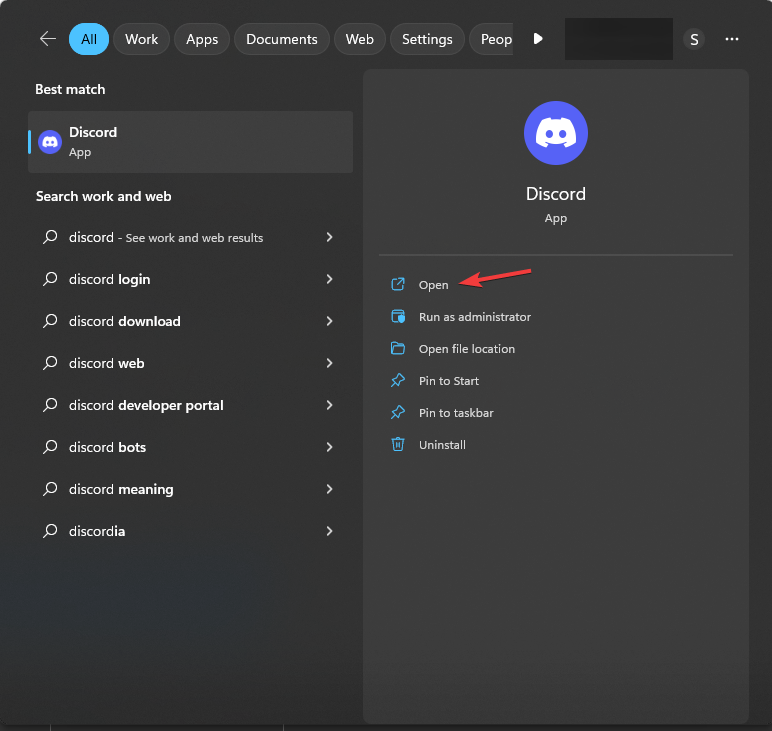
- Ko se aplikacija zažene, pritisnite Ctrl + R ali pojdite na sistemsko vrstico, kliknite z desno miškino tipko Discord in izberite Preveri za posodobitve.
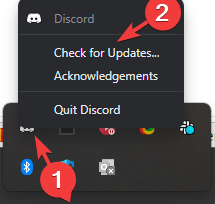
- Discord se bo povezal s strežnikom in preveril posodobitve.
2. Onemogočite strežnik proxy
- Pritisnite Windows + jaz odpreti nastavitve aplikacija
- Pojdi do Omrežje in internetin kliknite Zastopnik.
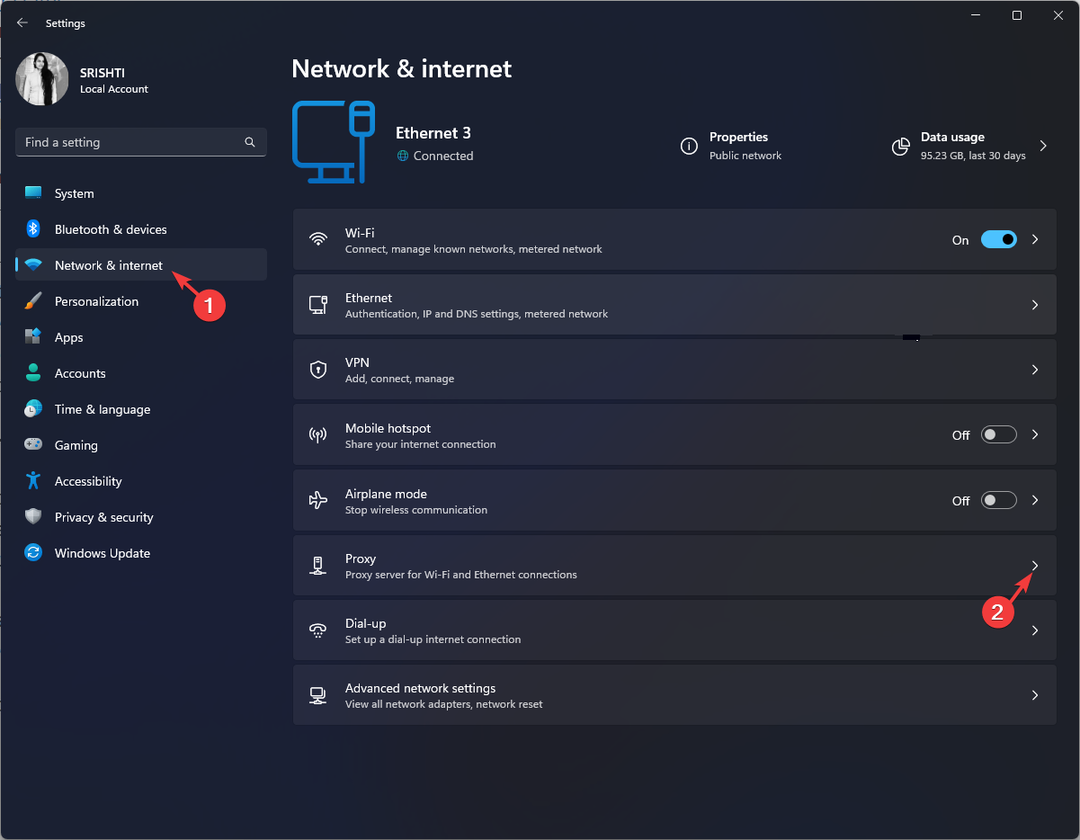
- Spodaj Ročna nastavitev proxyja, poiščite Uporabite proxy strežnik, kliknite Uredi.
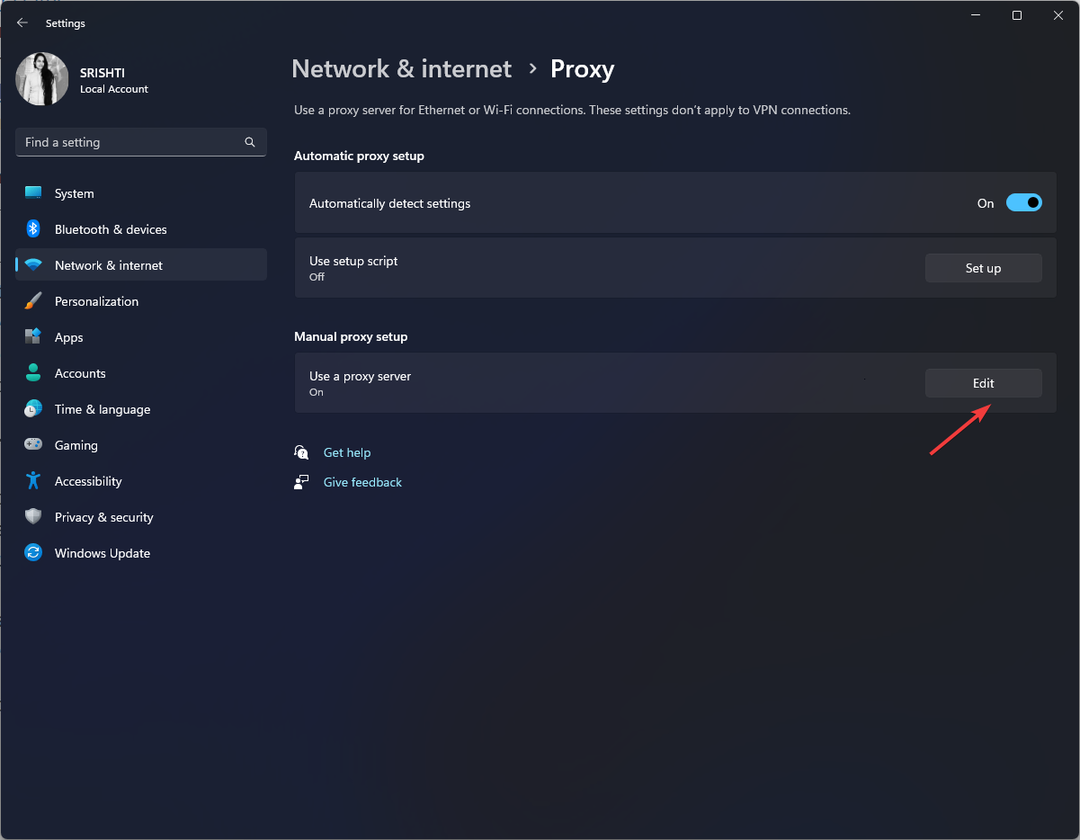
- Na Urejanje proxy strežnika okno, izklopite stikalo pod Uporabite proxy strežnik.
- Kliknite Shrani.
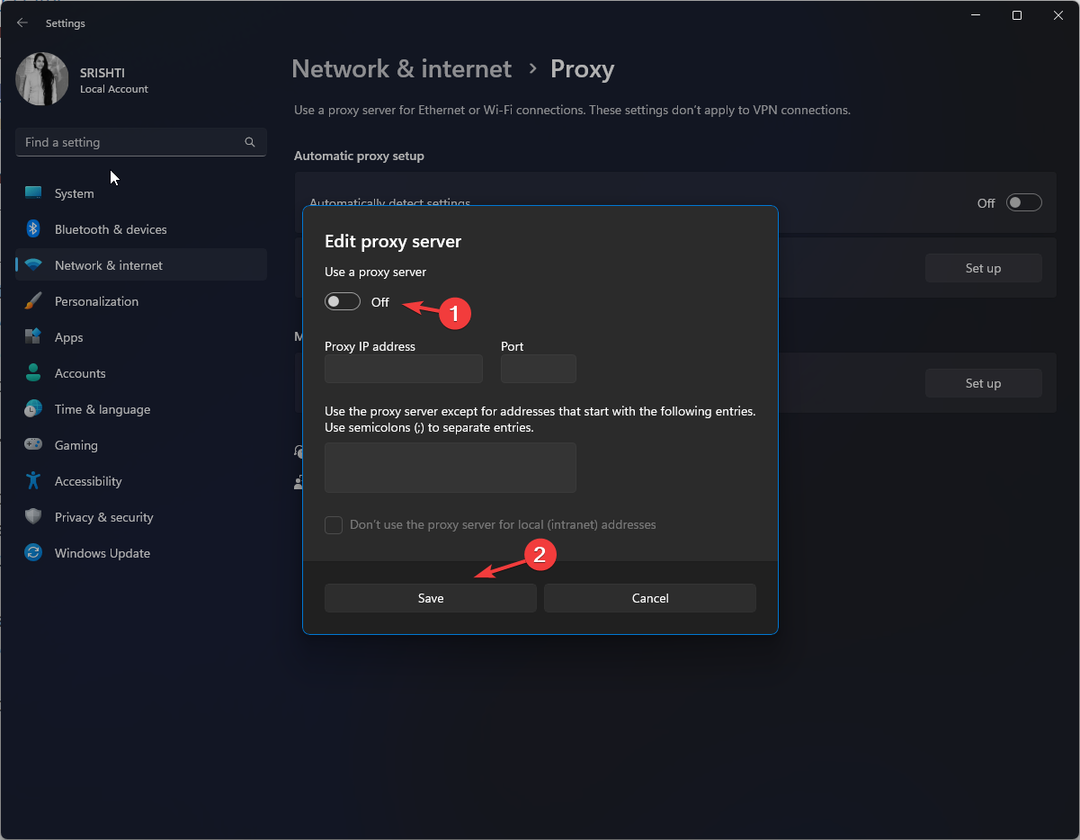
- Zagotovite tudi, Nastavitve samodejnega zaznavanja možnost je izklopljena.
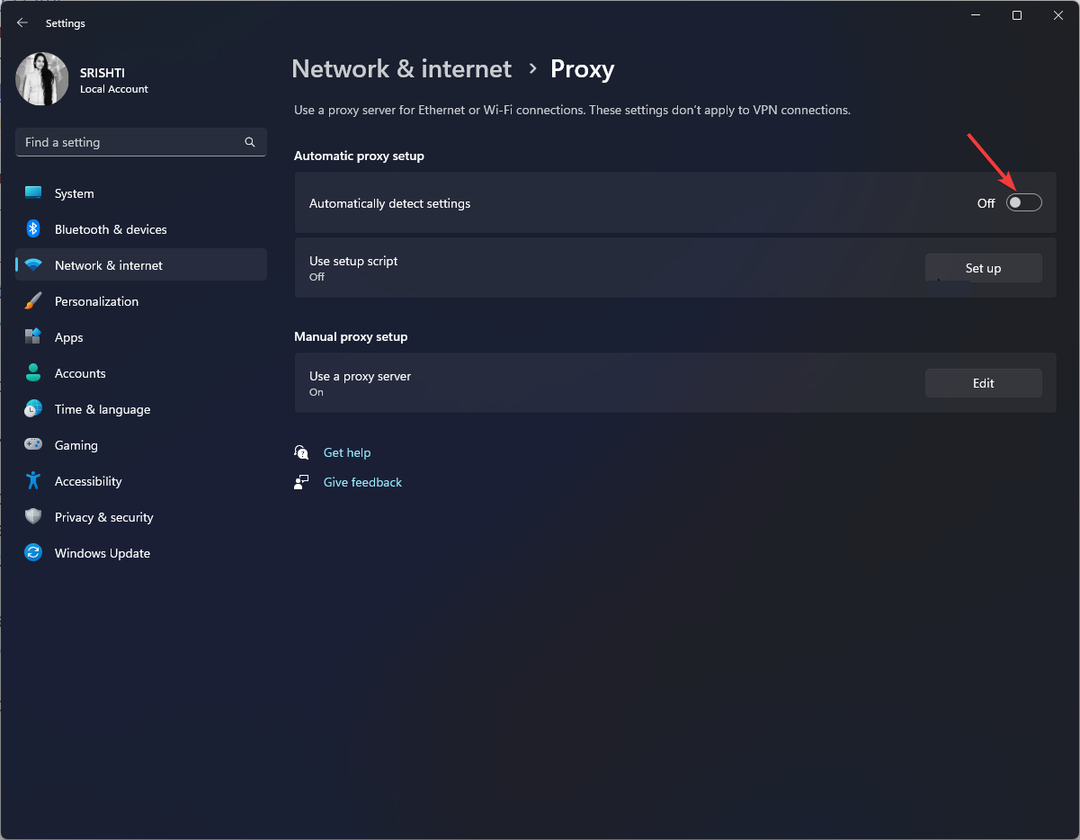
- Ko končate, zaprite okno z nastavitvami.
S temi koraki boste izklopili nastavitve proxyja v vašem sistemu Windows in vaši napravi omogočili neposredno povezavo z internetom brez uporabe proxy strežnika.
- Kaj je Qhsafetray.exe in kako odpraviti napake njegove aplikacije?
- Popravek: Nvidia GeForce Experience ni mogoče odpreti Share
- NTLDR manjka: 5 načinov, kako to varno popraviti
- Slovar Kindle ne deluje? 4 načini, kako to hitro popraviti
3. Počisti predpomnilnik Discord in lokalne podatke
- Zaprite Discord aplikacijo, nato pritisnite Windows + R odpreti Teči okno.
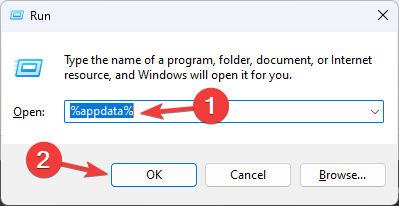
- Vrsta %podatki aplikacije% in kliknite v redu odpreti Aplikacijski podatki mapo.
- Poiščite razdor mapo, jo izberite in kliknite Izbriši.

- Odprite Teči ponovno konzolo, tip %localappdata%in kliknite v redu odpreti Lokalno mapo.
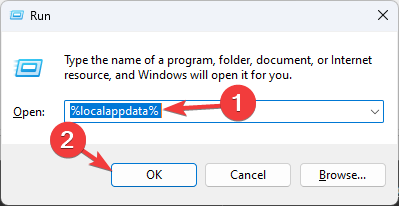
- Poiščite Discord mapo, jo izberite in kliknite Izbriši gumb.

- Znova zaženite računalnik, da shranite spremembe.
4. Onemogoči strojno pospeševanje
- Pritisnite Windows ključ, vrsta Discordin kliknite Odprto.
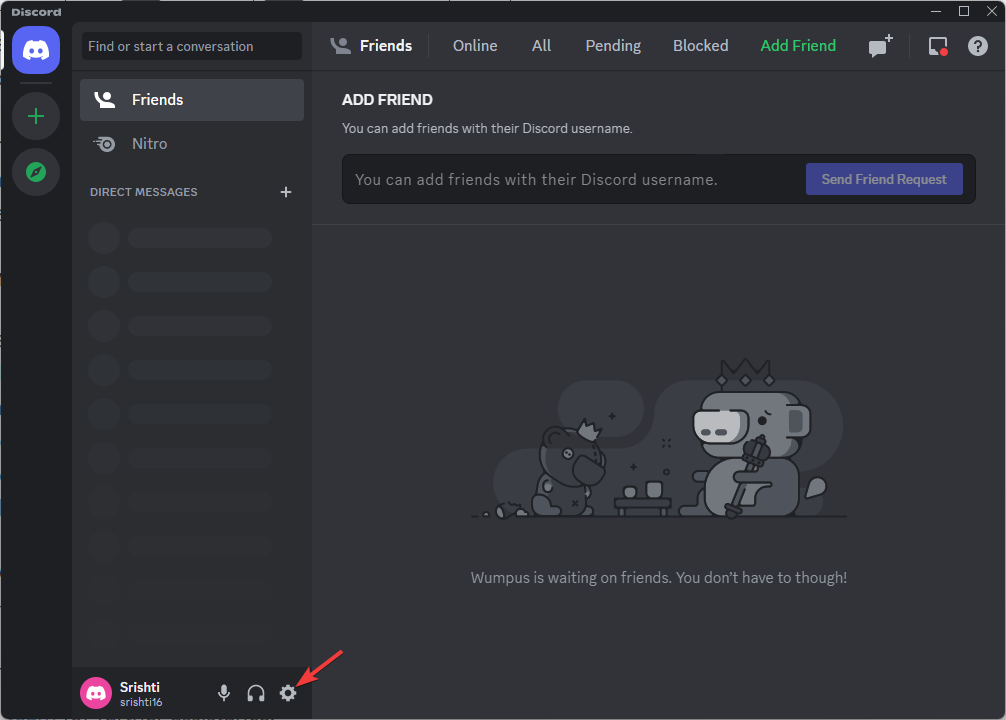
- Kliknite na orodje poleg slike profila, da odprete Uporabniške nastavitve.
- Spodaj Nastavitve aplikacije, Izberite Napredno iz levega podokna.
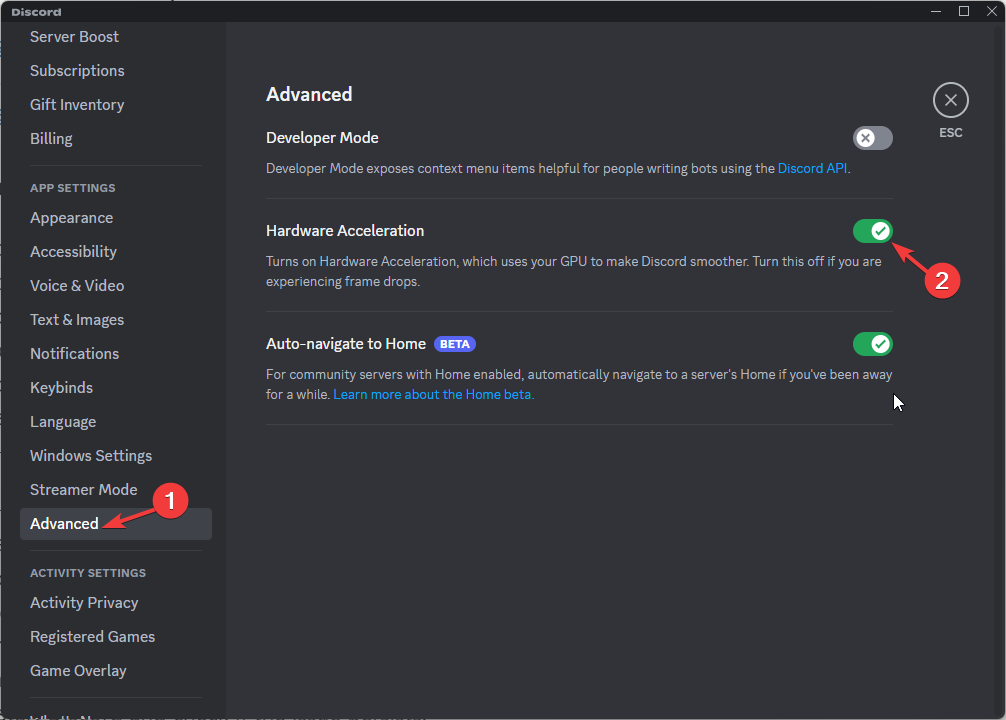
- Pomaknite se navzdol do Napredno in izklopite stikalo za Strojni pospešek.
- Vklopljeno Spremenite strojno pospeševanje, kliknite v redu potrditi.
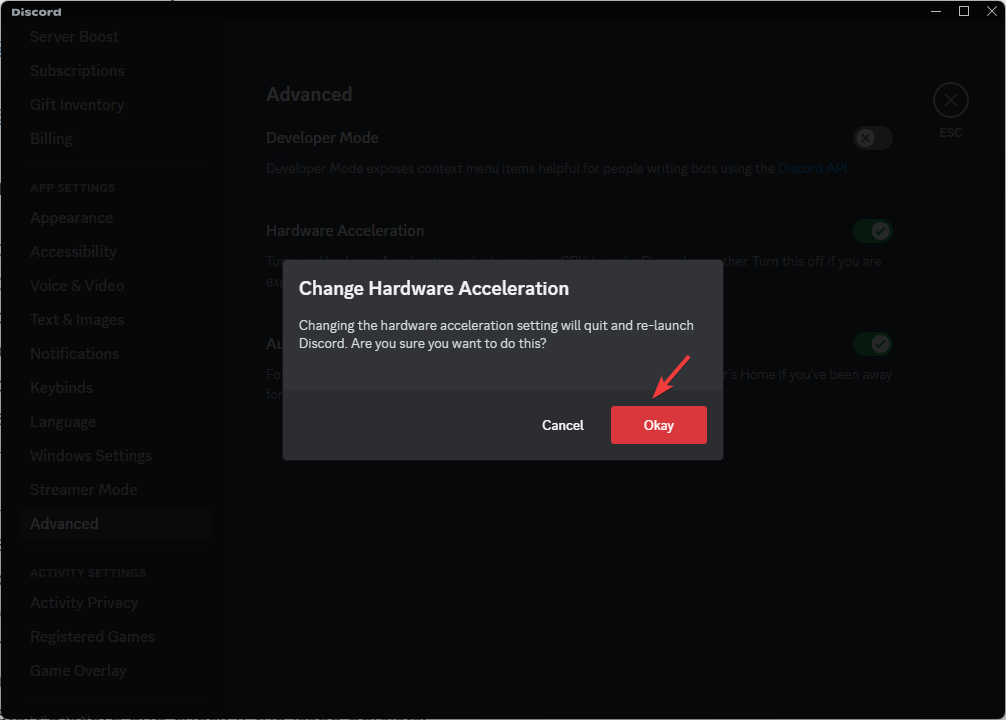
- Znova zaženite Discord in preverite, ali se težava še vedno pojavlja.
5. Znova namestite aplikacijo Discord
- Pritisnite Windows ključ, vrsta Nadzorna ploščain kliknite Odprto.
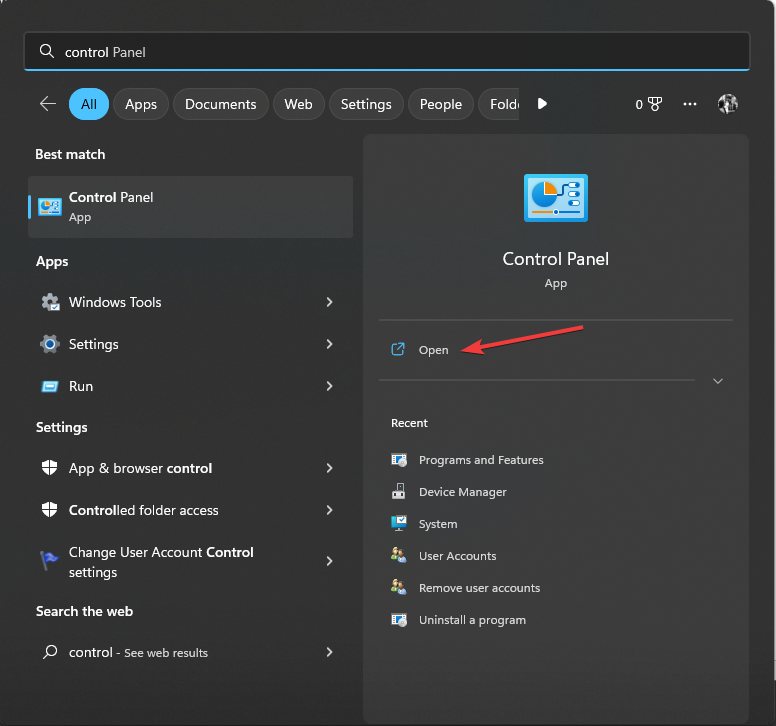
- Izberite Ogled po kot Kategorija in kliknite Odstranite program.
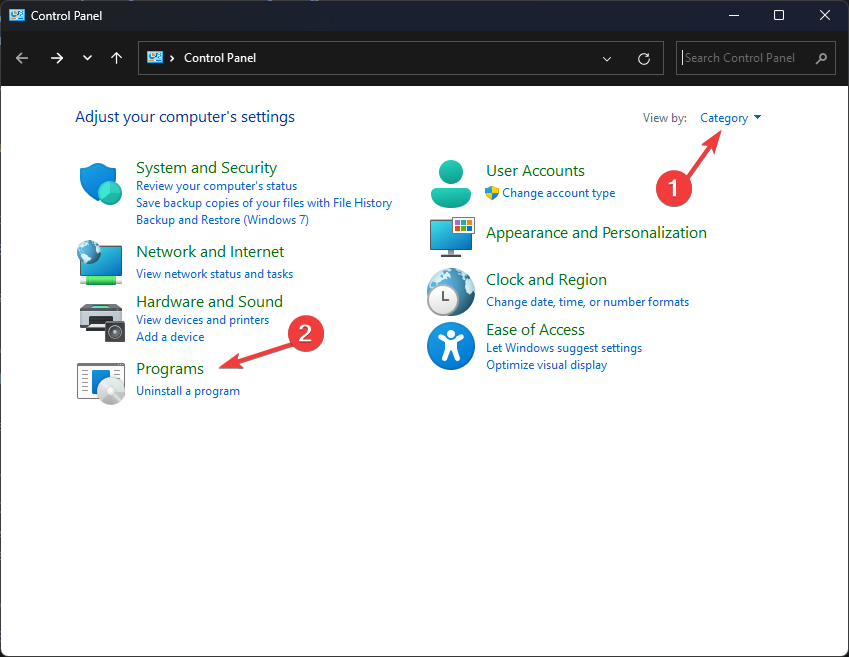
- Na Programi in lastnosti okno, izberite Discord in kliknite Odstrani.
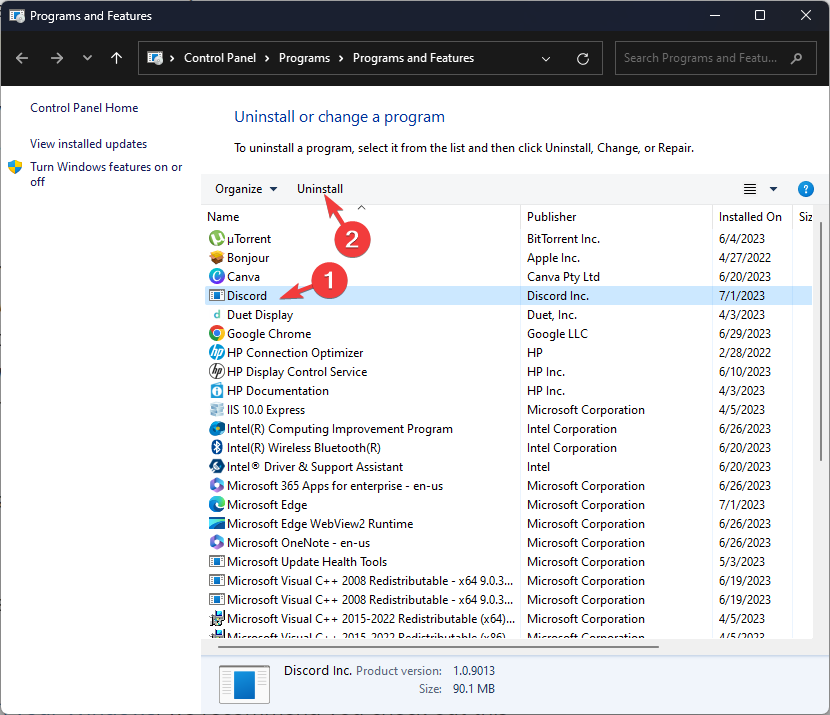
- Pojdi do Uradna spletna stran Discord in kliknite Prenos za Windows za prenos aplikacije.
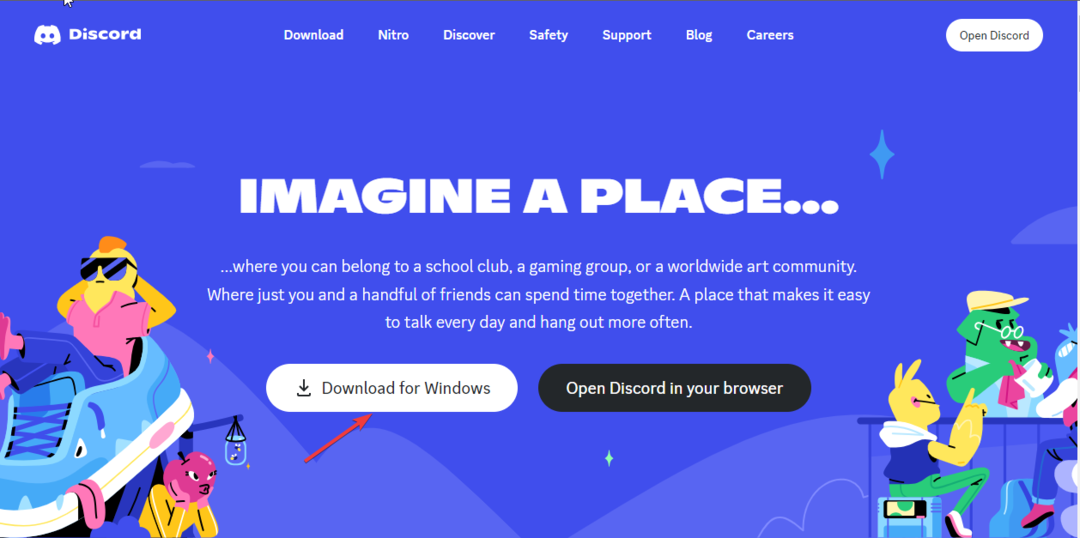
- Dvokliknite preneseno datoteko, da začnete namestitev.
- Za dokončanje postopka sledite navodilom na zaslonu.
Če sledite tem korakom, bi morali rešiti težavo Ta interakcija ni uspela napako na Discordu in uživajte v nemoteni komunikaciji na Discordu.
Če vam nič ne pomaga, je lahko težava v računu; svetujemo vam, da se obrnite na skupino za podporo Discord za nadaljnjo pomoč.
Če se soočate s težavami, kot je Discord se ne odpre v sistemu Windows, priporočamo, da si ogledate ta vodnik in poiščete hitre rešitve.
Prosimo, da nam posredujete vse informacije, nasvete in svoje izkušnje s to temo v spodnjem oddelku za komentarje.
Imate še vedno težave?
SPONZORIRANO
Če zgornji predlogi niso rešili vaše težave, se lahko vaš računalnik sooči s hujšimi težavami s sistemom Windows. Predlagamo, da izberete rešitev vse v enem, kot je Fortect za učinkovito odpravljanje težav. Po namestitvi samo kliknite Poglej in popravi in nato pritisnite Začetek popravila.
![Kako v celoti odstraniti BetterDiscord [Hitri koraki]](/f/ef608246ce2a1bdc9212048850694214.png?width=300&height=460)

